Eklentiler olmadan çok sıkıcı ve etkileyici bir tarayıcı olmadığını tekrar etmekten yoruldum. Ve işin hızında, bununla ilgili birçok şikayet var. Ancak bu eklemeler olmadan, ancak gerekli, zaman içinde test edilmiş zil ve ıslıklarla, sadece bir süper kandırılan kombinasyon haline geliyor.
Eklentiler, kolaylık, çalışma hızı, ağdaki bir bilgisayarda çalışma keyfi sağlar. İyi şeylere çabucak alışırsınız ve bu nedenle hayranlar Mozilla Firefox 4 oraya gitme vs.
Bu harika tarayıcının tüm avantajlarını övmeyeceğim, sadece size en çok sahip olunması gereken eklemelerden bahsedeceğim. Bu arada, üreticinin yerinde, onları temel pakete dahil eder ve kurarak insanları kandırmazdım.
Aynı zamanda, tüm durumlar ve herhangi bir görev için binlerce eklenti bulunan eklentileri nasıl bulacağınızı ve kuracağınızı öğreneceksiniz. Yani - 6 mozilla Firefox için gerekli eklentiler... Git…
Mozilla Firefox için eklentiler nasıl kurulur
Menü düğmesine tıklayın. Turuncu, sol, üst ...

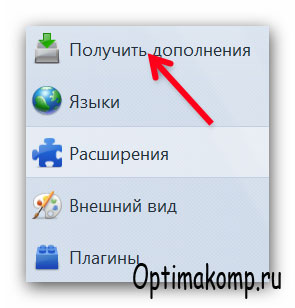
Resimdeki gibi seçip sayfaya ulaşıyoruz. Alçaltmak için kaydırıcıyı kullanın. Aşağıda, sağda buluyoruz ...

Basın ve tekrar başka bir sayfaya geçiyoruz. Burada zorunlu eklemelerimizi bulacağız.
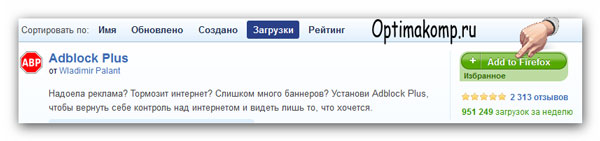
İlk gider Reklam engelleyici artı... Reklamları, afişleri vb. Filtrelemeye yarar. Kısacası, tüm yanıp sönen, atlayan ve rahatsız edici sayfa içeriğinin yüklenmesini engeller. Ona "Anti-Ass" diyeceğim. Kahrolsun çıplak kadınlarla ... ekrandan !!!
Belirtilen yeşil düğmeye basın.
Her gün yeni eklemeler ortaya çıkıyor. Ve şimdi arayacağım sayfalar değişebilir. Sorun değil. Bu alana isimler girin ve mutlu olacaksınız.
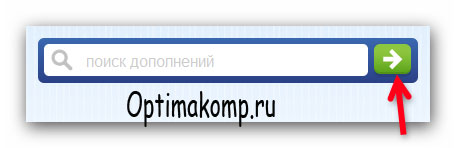
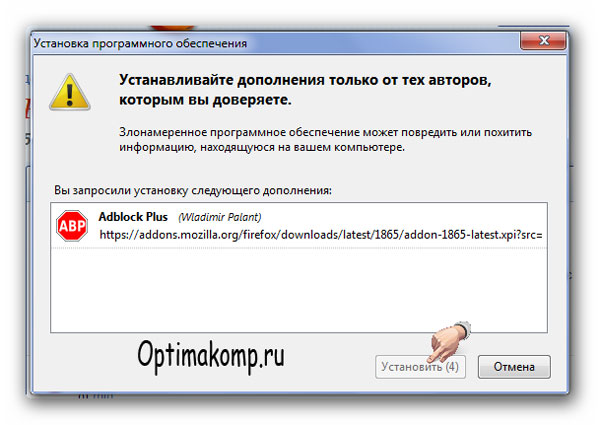
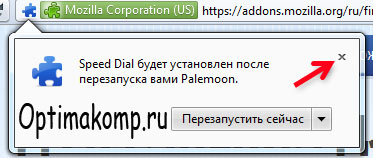
Her eklentinin kurulumundan sonra ortaya çıkan pencereleri cesaretle göz ardı ediyoruz ve bir sonraki önemli eklentiyi bulduğumuz sayfaya iniyoruz ...

Hızlı AramaGörsel, kaydedilmiş yer imlerimizdir. İçinde benzer olanlar var, ancak orada daha az kullanışlı ve işlevseller. Bunlar istediğiniz gibi bükülebilir, kendiniz için özelleştirilebilir. Yer imleri-pencere grupları oluşturun ... Ama sırayla gidelim. Yine yeşil buton. Eylemler aynı ...

İkinci sayfada bulduk Adblock Plus Pop-up Eklentisi... Tahmin edebileceğiniz gibi, bu ek aynı zamanda çıplak poplara karşı. Yalnızca yeni pencerelerde açılır pencereler. Yükleniyor ...
Üçüncü sayfada bulduk ...

Öğe Gizleme Yardımcısı kendiniz silmek istediğiniz sayfa öğelerini silmeye yarar. Açık sitenin sizi rahatsız eden metin reklamları veya diğer hileleri. Ona dikkat et. Sayfadaki her şeyi tamamen silebilirsiniz. Devam et…

FireGestures Mozilla Firefox'u bir fare ile kontrol etmek için tasarlanmıştır. Benzer bir şey, sadece tarayıcı için. Web tarama deneyiminizi inanılmaz derecede hızlandırır. Ana şey buna alışmak. Sağ fare düğmesine bastı ve bırakmadan sola veya sağa işaretlendi. Nereye gitmek istediğinize bağlı olarak - açık sayfanın geçmişinde ileriye veya geriye doğru. Deniz mavisinin sonunda fare düğmesini bırakın.
En sonunda Fasterfox... Yedinci sayfada buluyoruz.

Bu sahip olunması gereken Mozilla Firefox eklentisi, tarayıcınızı inanılmaz derecede hızlı hale getirir. Sadece uçuyor. İşte sevgili hayranlar, Chamberlain'e cevabımız.
Deneyseldir, ancak endişelenmeyin - kurun. Bir yıldan fazladır "deniyorum" ve en azından kına.
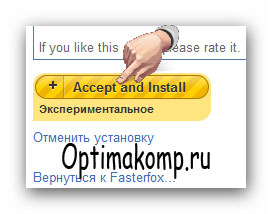
Uyarının altında bu düğmeyi bulup sakince bastığımız başka bir pencere açılacak.

Şimdi tarayıcınızı yeniden başlatabilirsiniz.
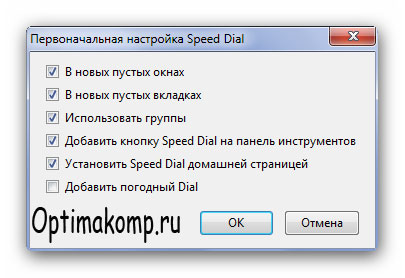
Bu pencere belirdi - küçük kargaları koyun ve Tamam'ı tıklayın. Hava durumu için daha iyi eklemeler var. Pencere kaybolur ve açılır anasayfa geliştirici yeni bir sekmede. Onu kapatıyoruz.


Uygula ve Tamam.

Şimdi belirtildiği gibi panele sağ tıklayın ve Yapılandır ...

Panelde görüntülenecek düğmeleri seçeriz ve bunları sizin için uygun olan herhangi bir yere sürükleriz. Ve gereksiz olanlar, aksine, sol fare düğmesini basılı tutarak pencereye sürüklenir, kaldırılır. Böylece tarayıcıyı kendimiz için ayarlıyoruz. Operada mümkün mü? Ben de öyle…
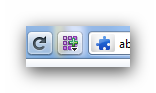
Bu, beğendiğiniz sayfayı veya siteyi görsel yer imi pencerelerine hızlı bir şekilde eklemek içindir. Hızlı Arama.
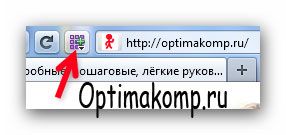
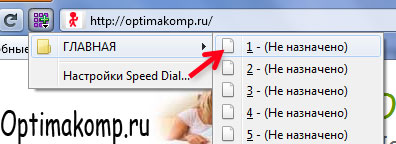

Sağ düğme ...

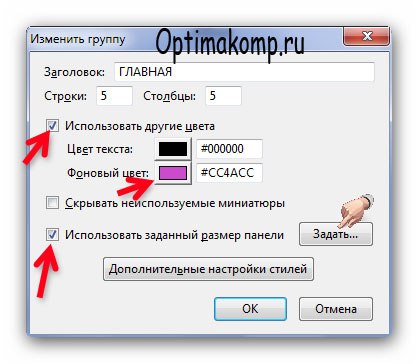
İhtiyacınız olan sekme grubunu adlandırıyoruz, pencere sayısını ve arka plan rengini belirtiyoruz ...
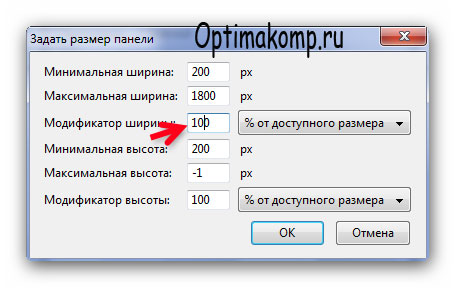
80 yerine 100 koyuyoruz, pencerelerin kenarlarındaki boş boşlukları kaldırarak çalışma alanını artırıyoruz.
İnanılmaz sayıda bu tür gruplar var - arabalar, sosyal ağlar, anneler, babalar, ...
Yer imlerini istediğiniz zaman açmak için artı işaretini tıklamanız yeterlidir ...
Mozilla Firefox tarayıcısı belki de en büyük eklenti kitaplığına sahiptir, ancak bu, mevcut uzantıların aynı faydayı sağlayabileceği anlamına gelmez. Tüm bu uzantılar arasında, hem gerçek "inciler" hem de yalnızca tüketilebilen faydasız şeyler bulunabilir. veri deposu, bildiğiniz gibi asla yeterli değildir.
Bu nedenle, başka bir uzantı için Mağazaya gitmeden önce, en kullanışlı ve başarılı eklentilerin bu seçimine gidin. firefox tarayıcısı... Bazılarınız için zamandan tasarruf etmesi ve diğerleri için sizi yanlış bir karar vermekten kurtarması mümkündür.
"Yer işaretleri ve içerik"
İstisnasız tüm tarayıcılar yer imlerini destekler, ancak hepsi bunu yapmaz en iyi yol... Ek olarak, Firefox dahil çoğu tarayıcının İnternette bulunan materyalleri kaydetmek için uygun araçları yoktur. Üçüncü taraf uzantılar sorunu çözebilir.Evernote Web Clipper
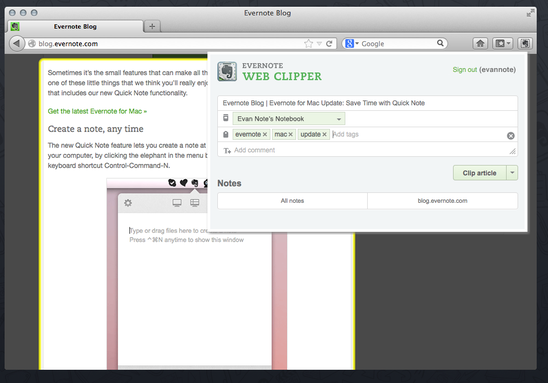
Bu eklenti, daha sonra görüntülemek için en sevdiğiniz materyalleri İnternet'ten Evernote hesabınıza kaydetmenize olanak tanır. Evernote Web Clipper ile hemen hemen her içeriği kaydedebilir, kendi yorumlarınızı ve notlarınızı ekleyebilirsiniz.
Zotero

Kaynak belirtilerek metin parçalarının yanı sıra PDF belgeleri, DOC'lar, videolar, web sayfaları ve diğer içeriği kaydetmek için eklenti. Ayırt edici bir özellik ve aynı zamanda Zotero'nun bir avantajı, konuya göre kişisel bibliyografyalar oluşturma yeteneğidir.
Albüm

Zotero'ya benzer, kullanışlı ve basit bir araç. Web sayfalarını ve web öğelerini ayrı bir klasöre kaydeder. ScrapBook sayesinde sayfaları, resimleri, ses ve videoyu, komut dosyalarını, CSS stillerini, arşivleri kaydedebilir ve ardından bunları çevrimdışı görüntüleyebilirsiniz.
Xmarklar

Verileri senkronize etmek için tasarlandı farklı tarayıcılar... Yer imlerini, şifreleri, açık sekmeleri ve tarama geçmişini senkronize etmenize olanak sağlar. Bu arada, geçmiş senkronizasyonu yalnızca Firefox için desteklenmektedir.
Pearltrees
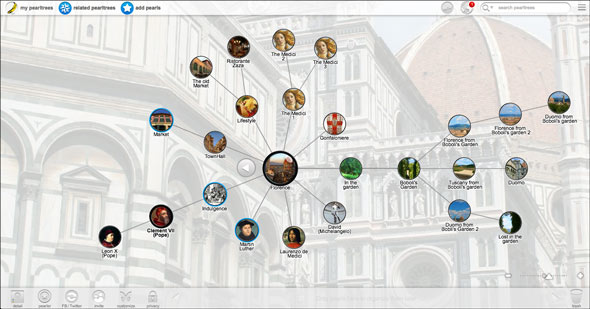
İnternetten içerik toplamak ve düzenlemek ve Pearltrees sisteminin diğer kullanıcılarıyla paylaşmak için ilginç bir eklenti. Renkli olarak farklıdır grafik arayüzü"inci ağaçları" şeklinde sunulur.
QuickFox Notları
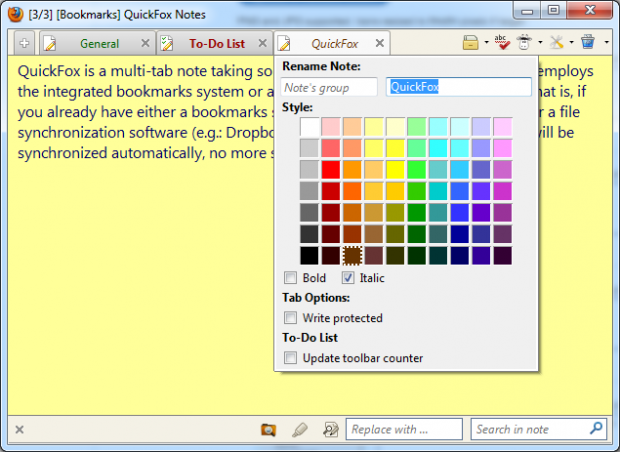
Metin notları oluşturmak için çok basit ve kullanışlı bir araç. Temel olarak, QuickFox Notes, Firefox'ta yerleşiktir metin düzeltici temel düzenleme işlevleri desteği ile.
"Firefox arayüzünü iyileştirme"
Tarayıcının işlevselliğini genişletmek için tasarlanmış eklentilere ek olarak, web tarayıcınızı daha kullanışlı hale getirmek için kullanılabilecek birçok eklenti vardır.
Statiform

Eğer beğenmezsen görünüm Firefox, Stratiform uzantısını kullan. Bu araç, tarayıcıda, araç çubuklarında kullanılan simgelere özgünlük vermenize, kontrol öğelerinin görünümünü ve rengini değiştirmenize ve şeffaflığı ayarlamanıza olanak tanır.
Hepsi Bir Arada Kenar Çubuğu
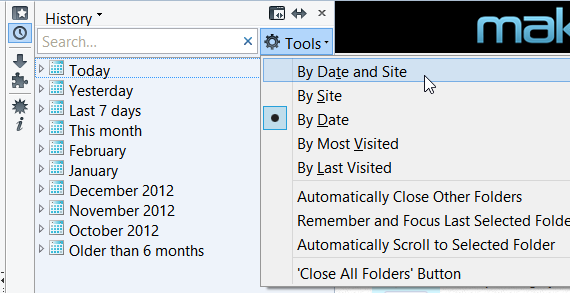
Kenar çubuğunun işlevselliğini genişletmek için eklenti. Tarayıcı yönetim araçlarına ve yüklü tüm uzantılara daha kolay erişim sağlar.
Dikey Araç Çubuğu
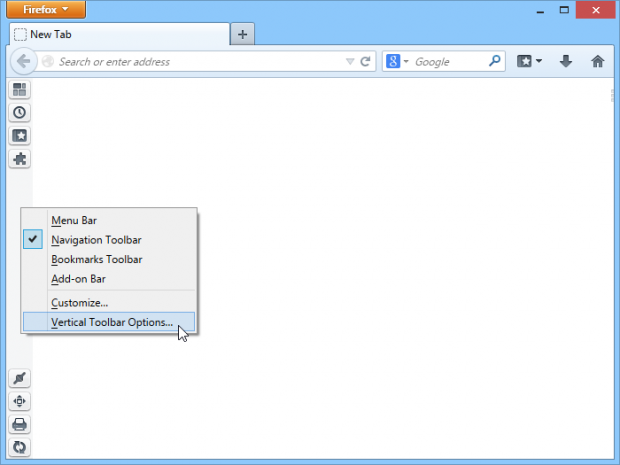
Bu uzantı kendileri için bulunacak kullanışlı kullanıcılar geniş ekran monitörlü bilgisayarlar. Dikey Araç Çubuğu, tanıdık yatay araç çubuğunu soldaki dikey araç çubuğuyla değiştirir. Ek olarak, uzantı, açık sekmeleri küçük resimler biçiminde görüntüleme ve gruplama gibi bir dizi ek işlev sunar.

Kullanıcının metin içeriğine odaklanmasına izin veren bir tür temizleyici. Metinleri vurgular ve biçimlendirir, reklamları iter, dikkat dağıtıcı görüntüler ve diğer önemsiz şeyleri arka plana taşır.
"Geliştirici için"
Her zamanki "özel" olanlara ek olarak, Firefox kitaplığı çok çeşitli geliştirici araçları sunar.Kundakçı
CSS, HTML ve javascript'i gerçek zamanlı olarak manuel olarak düzenleyerek herhangi bir sitenin görünümünü özelleştirmenize olanak tanıyan bir uzantı.Ateş alıcı

CSS stillerini düzenleyerek web sayfası öğelerinin rengini kontrol etmek için tasarlanmış Firebug'a benzer bir uzantı. Renkle çalışmak için görsel bir palet ve damlalık kullanıyor.
Web Geliştiricisi
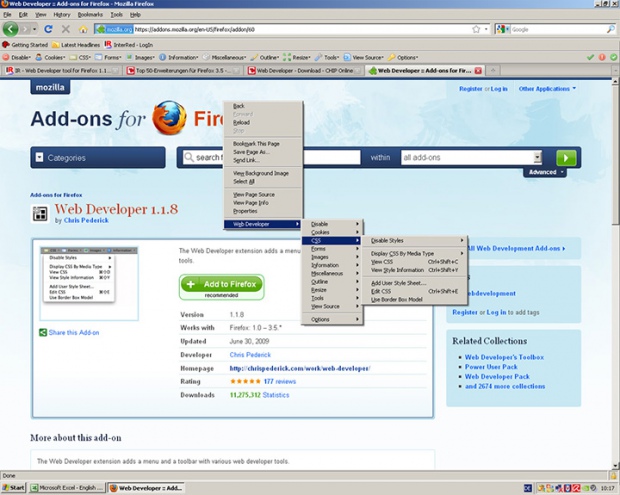
Firefox'a geliştiricinin ihtiyaç duyabileceği birçok farklı ek araç ekler.
FireFTP

Doğrudan tarayıcının içine yerleştirilmiş basit ve kullanışlı FTP istemcisi.
ColorZilla
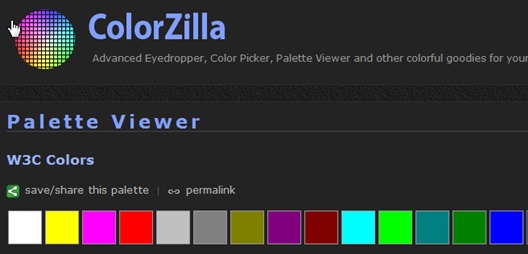
Bir geliştiricinin ekrandaki herhangi bir noktanın rengini kolayca yakalayıp tanımlamasına olanak tanıyan bir tasarım aracı.
Onu ölçmek

Sayfadaki herhangi bir nesnenin boyutunu piksel cinsinden ölçmenize olanak tanıyan başka bir tasarım uzantısı.
FontFinder
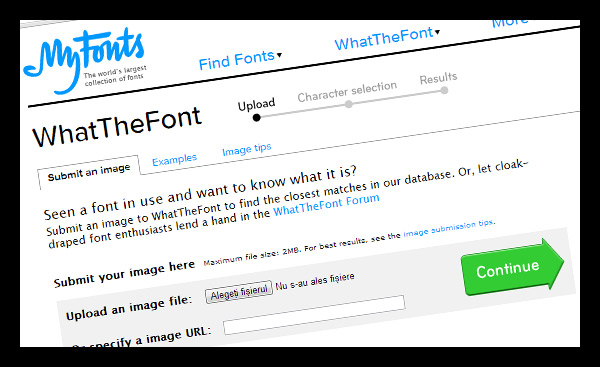
ColorZilla ve MeasureIt rengi ve boyutu tanımlarken, FontFinder yazı tipini tanımlamakla ilgilenir.
"Mobil cihazlarla çalışmak için uzantılar"
Ayarları ve yer imlerini tarayıcılarla senkronize etmek için eklentilere ek olarak, Firefox mağazasında mobil cihazlarla veri alışverişi yapmak için birçok araç vardır.Kindle'a Gönder
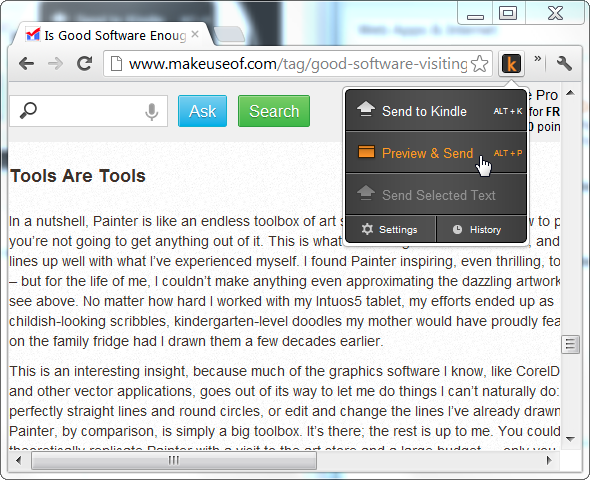
Eklenti, boş zamanınızda daha sonra okumak için Kindle e-kitaplarına metin malzemeleri göndermenizi sağlar.
Cep
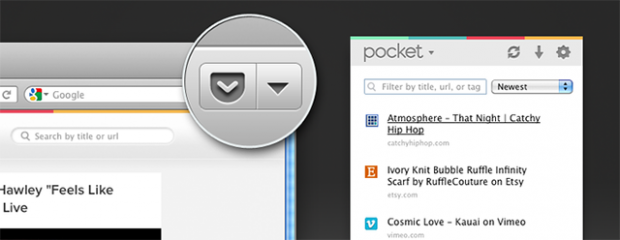
Popüler ve güçlü bir uzantı, ertelenmiş okuma hizmeti, sayfaları kaydetmek ve daha sonra bunları kullanıcı için uygun bir zamanda okumak için tasarlanmıştır.
Son Geçiş
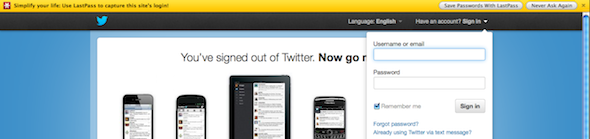
Şifre senkronizasyon aracı. LastPass, kaydedilen tüm oturum açma bilgilerini ve parolaları mobil tarayıcınıza aktarmanıza olanak tanır.
"Video ve sesle çalışmak için uzantılar"
Mozilla Firefox, rahat ses ve video oynatma için her şeye sahiptir. Ancak, bu eklentilerden yararlanarak multimedya deneyiminizi daha da kolaylaştırabilirsiniz.Hepsini hakla
Multimedya içeriğini sitelerden çıkarmanıza ve bilgisayarınıza indirmenize izin veren iyi bir indirici.Ant Video İndirici
Bu eklenti, çevrimiçi sinema hayranları tarafından kesinlikle takdir edilecektir. Işıkları Kapat, video akış sayfasını karartarak yalnızca oynatıcı alanını bırakarak film izlemeyi daha rahat hale getirir.
"Güvenliği iyileştirme"
İnternette gezinme güvenliğinizi artırmak için üç eklenti.
Kasa hTTPS protokolü birçok sitede kullanılmaktadır. HTTPS Everywhere, mümkün olan tüm kaynaklarda bu protokolü kullanır.
Güven Ağı
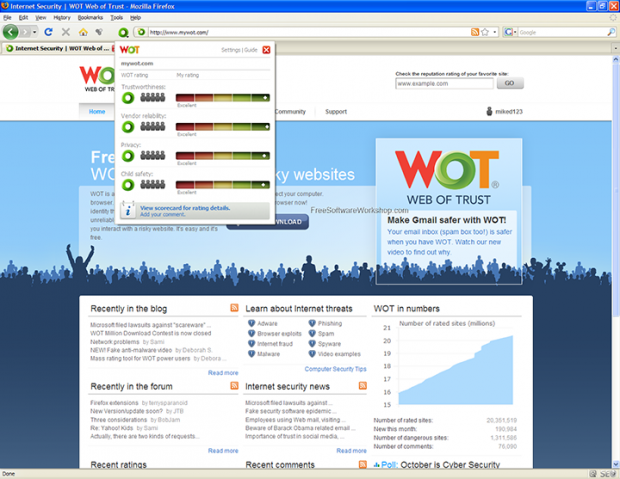
E-posta yoluyla iletişim kurduğunuz kişiler hakkında daha fazla bilgi edinmenize yardımcı olan kullanışlı bir araç. Rapportive, özel bir kenar çubuğu sağlayarak Gmail ile entegre olur ek bilgi muhataplar hakkında.
WiseStamp

E-postalarda orijinal ve çekici dijital imzalar oluşturmak için eklenti.
FB Saflığı
![]()
FB Purity eklentisi, görüntüledikleri haber beslemelerinde çok fazla gereksiz bilgi olduğuna inanan sosyal ağ Facebook kullanıcıları için yararlıdır. FB Purity, yalnızca kullanıcının gerekli gördüğü şeyleri bırakarak Facebook'taki içeriği filtrelemenize izin verir.
Tampon
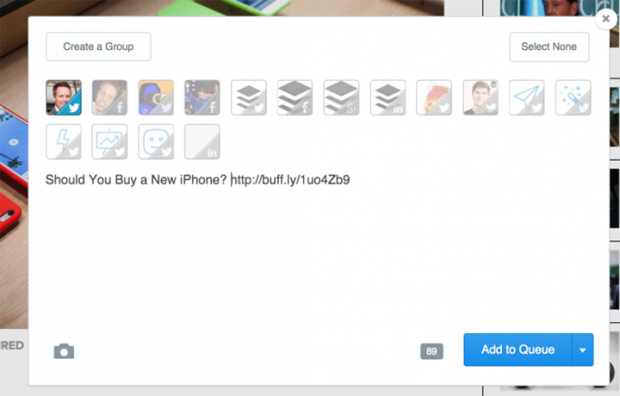
İlginç bir sitenin, blogun veya sayfanın bağlantısını sosyal ağlardaki herhangi bir profil üzerinden anında paylaşmanıza olanak tanıyan basit bir uzantı. Araç, bağlantıyla birlikte sayfanın başlığını ve ilişkili fotoğrafları yayınlamanıza olanak tanır.
Mozilla Firefox, kolay gezinme için popüler bir internet tarayıcısıdır. Ancak yalnızca internette gezinmek için temel araçları içerir. İşlevsellik, tarayıcıyı ihtiyaçlarınıza göre özelleştirmenize ve işlem için gerekli bir dizi modülü bağımsız olarak oluşturmanıza olanak tanıyan eklentiler yüklenerek genişletilebilir.
Eklentilerin sunduğu olanaklar inanılmaz derecede çeşitlidir: Firefox'un görünümünü tamamen değiştirmenize, tarayıcının çalışmasını basitleştirmenize veya hızlandırmanıza ve hatta sayfaları çevirmeyi öğretmenize, doğrudan Firefox'tan bir FTP istemcisi kullanmanıza ve çok daha fazlasına olanak tanır. Daha kullanışlı eklemelerden bazıları aşağıda tartışılacaktır.
Eklentileri nasıl kurarım?
Mozilla Firefox için tüm eklentiler, kısa açıklamalarıyla birlikte tarayıcının resmi web sitesinde sunulmaktadır. Kurulum prosedürü olabildiğince hızlı ve basittir: sadece seçilen eklentinin bağlantısını takip edin. Daha sonra sistem kurulum için izin isteyecek ve onaylanırsa işlem başlayacaktır. Etkinleştirmeden sonra yeni eklentiyle çalışabilirsiniz, bunun için tarayıcıyı yeniden başlatmanız gerekir.
Yüklü eklentilerin listesi "Araçlar" menüsünde bulunur veya görünen panellerde ve menülerde (eklentiye bağlıdır) koleksiyonlarını bulabilirsiniz. Mozilla için bir eklenti, Araçlar\u003e Eklentiler menüsünde bulunan Eklenti Yöneticisi aracılığıyla yönetilir. Önerilen programlar da buradan yüklenebilir.
Adguard Adblocker
Birçok kullanıcı reklamsız olmayı hayal eder. Şimdi gerçek oldu. Adguard, herhangi bir web sayfasındaki reklamları devre dışı bırakmanıza izin veren bir Firefox eklentisidir. Diğer reklam engelleyicilerin algılayamayacağı en akıllıca programlanmış reklamları bile kaçırmayacaktır.  Adguard, ünlü Adblock Plus'a göre avantajlara sahiptir. Garanti ederken geniş bir işlevsellik yelpazesi sunar güvenilir koruma tarayıcıyı ve bilgisayarı tehlikeli dosyalardan ve diğer tehditlerden korur. Uzantı, çalışmak için çok fazla kaynak gerektirmez ve dolandırıcıların kullanıcıların kişisel verilerini elde etmesini engeller.
Adguard, ünlü Adblock Plus'a göre avantajlara sahiptir. Garanti ederken geniş bir işlevsellik yelpazesi sunar güvenilir koruma tarayıcıyı ve bilgisayarı tehlikeli dosyalardan ve diğer tehditlerden korur. Uzantı, çalışmak için çok fazla kaynak gerektirmez ve dolandırıcıların kullanıcıların kişisel verilerini elde etmesini engeller.
Noscript
Mozilla tarayıcısına NoScript eklentisini yükledikten sonra komut dosyalarını devre dışı bırakarak da güvenliği artırabilirsiniz. Şüpheli JavaScript, Flash ve diğer eklentilerin yürütülmesini engellemenizi sağlar. Ayrıca, bazı güvenilir siteler beyaz listeye alınabilir. Bu kısıtlamalar onlar için geçerli olmayacaktır. Kullanıcı, sitelerde bulunan yasaklanmış kodların sayısı konusunda bilgilendirilecektir.
Güvenli giriş
Muhtemelen, hesaplarınızdan birinin şifresini hatırlayamadığınız bir durumla birden fazla kez karşılaşmışsınızdır. Artık kullanıcılar düzinelerce kaynağa kayıtlıdır ve her biri için parolaları hatırlamak bir sorun haline gelir, çünkü aynısını ayarlamak çok güvenli değildir. Ne yapalım? Firefox için eklentiler bu konuda yardımcı olacaktır. Şifrelerin kaydedilmesi, Güvenli Giriş uzantısı ile hayatı kolaylaştıracak. Araç çubuğundaki bir düğmeye tıklamak yeterlidir ve eklenti herhangi bir site için kayıt verilerini otomatik olarak dolduracaktır.
Kundakçı
Bu eklenti ile "Mozilla" size sayfaların kodunu görüntüleme ve kendi ayarlamalarınızı yapma fırsatı verecektir. Herhangi bir web sayfası hakkında ek bilgi bulmak da mümkün olacaktır. Bunu yapmak için, tarayıcı görev çubuğundaki simgeye tıklamanız yeterlidir. 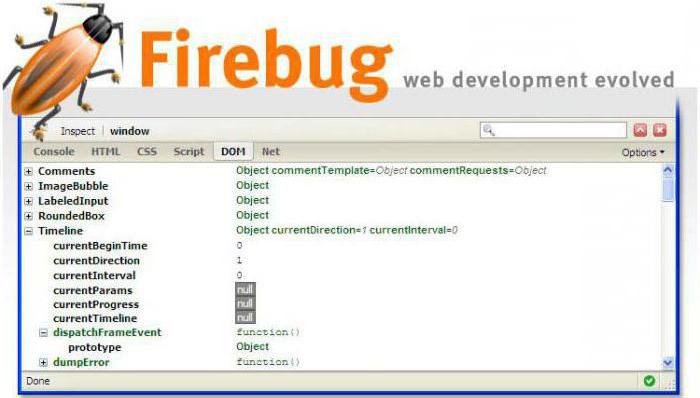
Tarayıcıyı Güncelle
Sık sık aynı sitelere gidip güncellemeleri izliyorsanız, bu işlemi Mozilla Update Scanner eklentisiyle kolaylaştırın. Eklenti, kullanıcı tarafından seçilen sayfalardaki tüm güncellemeleri otomatik olarak takip edecektir. Onlarla ilgili uyarılar, sağ alt köşedeki bir açılır pencerede görünecektir. Bu durumda, yeni bilgiler sarı renktedir, bu nedenle sitede hangi güncellemelerin göründüğü hemen görülecektir.
Google favicon
Çoğu sitenin site için kendi favicon simgesi vardır. Bu aynı zamanda yer imlerinde de görüntülenir: site başlığının yanında ilgili bir simge vardır. Bu kullanışlıdır ve istenen siteyi ararken büyük bir listede hızla gezinmenize olanak tanır. Ancak simgelerin güncellenmesini istemediği zamanlar vardır. Mozilla için Google favicon eklentisi kurtarmaya gelecek. Tüm yer imi simgelerini geri yükler.
Not Defteri
Yardımıyla, web işaretlemesinin tüm öğelerini daha sonra çevrimdışı görüntülemek için kaydedebilirsiniz. Ek olarak, eklenti kaydedilen sayfalar için kapsamlı bir kontrol paneli sunar. Bu, gezinirken çok sayıda kaydedilmiş web sayfası arasında ihtiyacınız olan bilgileri hızlı bir şekilde bulmanızı sağlar.
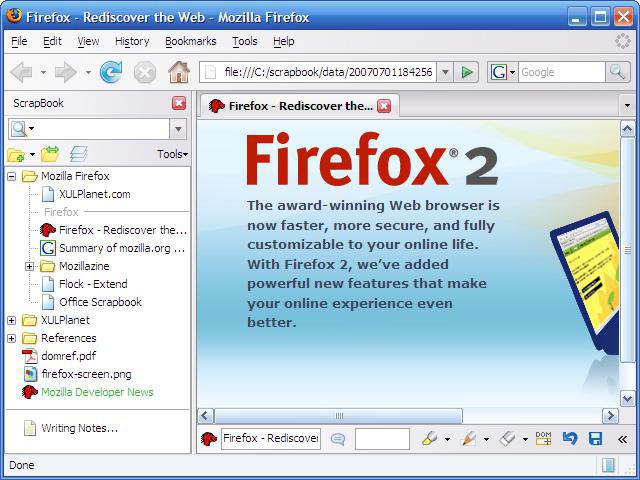
Google çevirici
Eklenti, genellikle yabancı dildeki web sayfalarını ziyaret eden kullanıcılar için yararlı olacaktır. Bu "Mozilla" eklentisi ile sayfanın tek bir bölümünü veya tamamını kolayca çevirebilirsiniz. Kısayol tuşları, çeviri kolaylığı için yapılandırılmıştır.
Harika Ekran Görüntüsü
IMacros
Bu uzantı, tarayıcıdaki bazı eylemleri makrolar kullanarak otomatikleştirme yeteneği sağlayacaktır. Hiçbir fikriniz yoksa, bu eklenti sizin için tamamen yararsız olacaktır. Ve bunları nasıl ve ne kullanacağını bilen ve hatta kendileri makro oluşturabilen kullanıcılar, tarayıcıda rutin işlemleri gerçekleştirme görevini kolaylaştıracak bu eklentinin sonsuz olasılıklarını takdir edeceklerdir.

RescueTime
Belirli bir sitede her gün ne kadar zaman geçirdiğinizi merak mı ediyorsunuz? O zaman RescueTime eklentisi, tüm sitelere yapılan ziyaretlerin istatistiklerini ve her birinde harcanan zamanı gösteren kesinlikle sizin için yararlı olacaktır.
FastestFox
Bu "Mozilla" Firefox eklentisinin yardımıyla internette gezinme işinizi hızlandıracak. En sevdiğiniz siteleri daha hızlı ziyaret edebilecek ve İnternet sayfalarından bilgi kopyalayıp yapıştırma gibi rutin etkinlikleri gerçekleştirmenin yanı sıra bunları ayarlamayı daha kolay hale getireceksiniz.
Cooliris önizlemeleri
Her zaman değil, bir sayfa yüklerken aradığımız bilgileri içerir. Cooliris Önizleme eklentisi, sayfayı gezinmeden önce açmanızı sağlar. Geçici bir ek pencerede görünür ve yüklenmesi çok daha az zaman alır. Böylece seçilen sayfanın gerekli bilgileri içerip içermediğini önceden öğrenebilirsiniz.
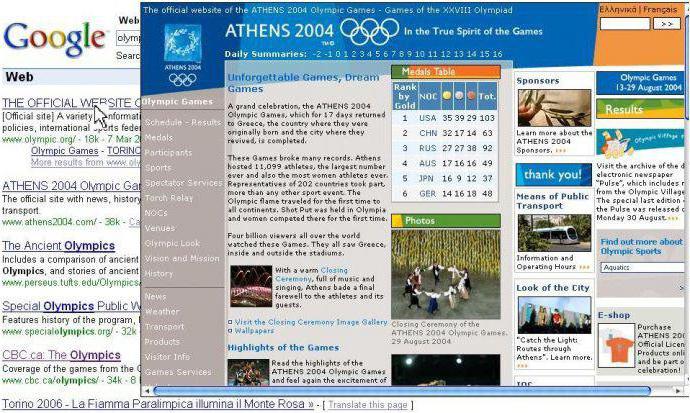
Okumak için kaydet
Bazen ilginç bir makaleyi okumak için yeterli zaman olmadığı oluyor. Bu durumda, Okumak için kaydet eklentisini kullanarak bu dersi erteleyebilirsiniz. Bu kullanışlıdır, çünkü artık birçok sekmeyi açık tutmanıza veya tek kullanımlık yer imlerini temizlemenize gerek yoktur.
Sinsi
Eklenti, IP'yi yabancı bir IP'ye değiştirir. Artık IP tarafından yasaklandığınız siteleri ziyaret etmek sorun olmayacak. Ek olarak, bu uzantı, ülkenizde veya şehrinizde ziyaret edilmesi yasak olan kaynaklara gitmeyi mümkün kılar. Proxy sunucusu kullanımı sayesinde bu kısıtlamaları aşmak mümkün hale geldi. Dahası, bu durumda sayfalar oldukça hızlı yüklenir.
Durum Çubuğunu İndir
Yardımıyla, indirme işlemiyle ilgili bilgiler ayrı bir durum satırında görüntülenecek ve bu da indirme sürecini izlemenizi sağlayacaktır. Ayrıca, indirilen dosyalar antivirüs tarafından otomatik olarak kontrol edilebilir (ancak bu, ayarlarda ayrıca belirtilmelidir). Eklenti kısmen dosya indirmeye izin verir: manuel olarak duraklatabilir ve ardından indirmeyi durdurulduğu yerden devam ettirebilirsiniz.
Flash Video İndirici
Eklenti, çeşitli kaynaklardan video indirmek için tasarlanmıştır. Artı, hiçbir şey yapılandırmanıza gerek olmamasıdır, çünkü eklenti zaten içerir istenen ayarlar en popüler hizmetlerin 200'ünden indirmek için.
Video indirici
Uzantı, yalnızca videoyu indirmenize değil, aynı zamanda görüntülemenize de izin verir. Eklenti, kullanışlı bir video oynatıcıyla birlikte gelir. Uzantı, neredeyse tüm sitelerden indirmeyi destekler.
VKontakte.ru İndirici
Bu "Mozilla" eklentisi ile birkaç tıklamayla vk.com sosyal ağından video, müzik ve resim indirebilirsiniz. Eklenti doğru isimleri gösterir, dosyaların boyutunu ve bit hızını belirtir.
Sonuç
Yararlı olabilecek en ilginç Mozilla eklentilerinden bazılarını ele aldık sıradan kullanıcı... Bugün, resmi Firefox web sitesinde, işlevselliği önemli ölçüde genişletmeyi ve tarayıcıyı ihtiyaçlarınıza uyacak şekilde tamamen özelleştirmeyi mümkün kılan birkaç bin eklenti bulunmaktadır. Her kullanıcı için, bu faydalı eklenti seti, tercihlere ve etkinlik türüne bağlı olarak farklı olacaktır.
Mozilla, birçok seçeneğe sahip güçlü bir tarayıcıdır. Bununla birlikte, diğer tarayıcılarda olduğu gibi, işlevselliği özel eklemelerle genişletilmiştir. Resmi mağaza, Firefox için çeşitli uzantılar yayınlamaktadır. Bu programın bilgisayarında kurulu olan tüm kullanıcılar tarafından indirilebilirler.
Tarayıcı yeteneklerini genişletme
Eklentiler, işlevlerin kapsamını genişletmek için Mozilla Firefox'a gömülü küçük komut dosyalarıdır. Bu yazıda, kullanıcılar için rahat bir ortam oluşturmayı amaçlayan Firefox için hangi yararlı uzantıların olduğunu size anlatacağız. Ek olarak, bunları nereden indireceğimizi ve indirme sorununu nasıl çözeceğimizi de öğreneceğiz.
Eklentiler nereden indirilir ve nasıl kurulur?
Yeni başlayanların sorduğu ilk soru, Firefox'a bir uzantıyı nasıl yüklerim? Entegrasyon, uzantı deposunda veya üzerinde bulunan resmi kaynaklar aracılığıyla gerçekleşir. kurulum dosyaları Mozilla Firefox için uzantılar. İlk durumda, prosedür tüm eklentiler için aynıdır.
- İlk önce mağazaya gitmelisin. Bağlantıda açın: https://addons.mozilla.org/ru/firefox/. İçin belirli bir uzantı bulun mozilla tarayıcısı Firefox, tarayıcının Eklentiler menüsünden de kullanılabilir. "Uzantılar" sekmesinde, sağ üst köşedeki arama kutusunu bulun ve yardımcı programın adını buraya girin. Arama firefox eklentileri mağazada da büyüteç simgesi olan çizgi boyunca gerçekleşir.
- Yeşil Firefox'a Ekle düğmesine tıklayın.
- Yükleyici indirilecektir. Şimdi kuruyoruz: küçük pencerede "Kur" a tıklayın.
- Tarayıcınızı yeniden başlatın. Eklentiler panelinde program simgesi görünecektir. Simgeler varsa, Firefox eklentileri başarıyla yüklenmiştir.
Kurulum sorunları
Bazen uygulamaları indirmek zordur. Sadece yüklenmiyorlar. Bunun birkaç nedeni var. Bunları sırayla tespit edip aynı zamanda sorunu çözeceğiz.
1. Eklenti ve tarayıcı sürümünün uyumsuz olduğu ortaya çıktı. Kural olarak, resmi mağaza yayınlar mozilla uzantıları Frefox çoğu son sürümler... Bu durumda ne yapmalı? İşte üç çözüm:
- sürüm güncel değilse tarayıcının kendisini güncelleyin;
- eklentinin bilgisayarınızda bulunan Firefox sürümüyle uyumlu sürümlerini aramaya çalışın (oldukça zor bir yol);
- işlevsellik açısından benzer başka bir uzantı indirin - neyse ki şimdi birçok alternatif var.
2. Tarayıcı, siteye güvenilmediği için eklentinin yüklenmesini engelliyor. Mesaj içeren sarı bir çubuk belirir. Burada "İzin ver" e tıklamanız yeterlidir. Ayrıca, engellenen eklentinin güvenli bir şekilde indirilebilmesi için tarayıcıda uzantıları kontrol etmeyi de kapatabilirsiniz.
3. Eğer bir mesaj alırsanız: indirme hatası -228, tarayıcı önbelleğinin devre dışı bırakıldığı anlamına gelir. Etkinleştirmek için şunları yapmalısınız:
- Ayarlar'a ve ardından "Gelişmiş" bölümüne gidin.
- "Ağ" bloğuna gidin.
- Önbellek bölümüne bir göz atın. En az 1 MB içermelidir.
- About: tercihler sekmesini kapatın.
Başka bir program 228 hatasına neden olabilir. Örneğin, güvenlik duvarı veya casus yazılımdan koruma. Nedenin bu olup olmadığını kontrol etmek için bu yardımcı programı geçici olarak devre dışı bırakın. Sorun bunun içindeyse, uygulama veya program lehine bir seçim yapmanız yeterlidir.
5. Tarayıcıdaki yapılandırma dosyaları zarar görebilir. Dolayısıyla hata. Bu durumda ne yapılmalı? Bu dosyaları silin. Yeniden başlattığınızda, tarayıcı bunları geri yükleyecektir, ancak herhangi bir hasar olmayacaktır. Bunu yapmak için profil klasörünü açın.
Menü düğmesine tıklayın. Yardıma ihtiyacımız var - soru işaretli yuvarlak bir simge. Bağlam menüsünden "Sorun Giderme Bilgileri" seçeneğini seçin.
"Uygulama Bilgileri" bölümünde "Klasörü aç" düğmesine tıklayın.
Tarayıcınızdan çıkın.
Dosyaları listeden kaldırın:
- uzantılar.sqlite,
- extension.ini,
- extension.json.
Tarayıcınızı açın.
6. diğerleri ek programlar tarayıcı, yüklemeye çalıştığınız uzantı ile uyumsuz olabilir. Çözüm: put güvenli mod yeni ekleme için.
Onları nerede bulabilirsiniz?
İndirilen Mozilla Firefox uzantıları nerede saklanır? Profil klasöründe. Ekranda görünmesi için aşağıdakileri yapın:
- Çalıştır penceresini başlatmak için Windows ve R tuşunu basılı tutun.
- Satırda şu komutu yazıyoruz:% APPDATA% \\ Mozilla \\ Firefox \\ Profiles \\\\. En kolay yol onu kopyalamaktır.
Tarayıcı menüsünün kendisinde uzantılar nerede? Listelerini içeren sekmeyi birkaç tıklamayla açabilirsiniz: "Eklentiler" penceresini üç satırlı simge üzerinden açın. Hemen "Uzantılar" sekmesine yönlendirilirsiniz. Burası programların yönetildiği yerdir. Bu menüde, belirli bir uzantıyı etkinleştirebilir, devre dışı bırakabilir veya tamamen kaldırabilirsiniz. "Ayarlar" düğmesi sizi yardımcı program parametreleri penceresine götürecektir.
Birkaç popüler eklenti
Pek çok program var, ancak sadece bazıları kıskanılacak bir sıklıkta indiriliyor. Resmi mağazadan hangi yararlı Firefox uzantılarını indirebileceğinizi öğrenelim.
AdBlock ve Adguard
Her site artık banner reklamlarla dolu olduğundan, kullanıcılar tüm bu unsurlardan kurtulup kurtulamayacaklarını merak etmeye başlıyor. Bu uzantılarla yapabilirsiniz. Adguard ayrıca kimlik avı sitelerine karşı ek koruma sağlayacaktır. Bu uygulamalar tamamen ücretsizdir.
Sağlayıcı veya yönetici tarafından engellendiği için herhangi bir siteye erişemiyorsanız, friGate'i indirebilir ve kapalı erişimi atlayabilirsiniz.
Bağlantı, bir proxy sunucusu aracılığıyla yapılır. İzin verilen kaynaklara gittiğinizde bağlantı normale dönecektir.
Hola
Bu program aynı zamanda yasak siteleri açmanıza da izin verir. Ücretsiz bir paylaşılan yazılımdır. Ücretli sürüm, bağlanabileceğiniz daha fazla ülkeye sahiptir. Ücretsiz sürümdeki aktarım hızı da daha düşüktür. Ancak çoğu durumda yeterlidir.
Bu, İnternette anonimliği sağlamak için en iyi eklentilerden biridir. Yasaklanmış kaynaklara erişim elde edecek ve ayrıca kendinizi İnternet hatalarından koruyacaksınız. Adınız, yaşınız, cinsiyetiniz, tarama geçmişiniz ve çok daha fazlası dahil olmak üzere sizinle ilgili bilgiler artık toplanmayacaktır.
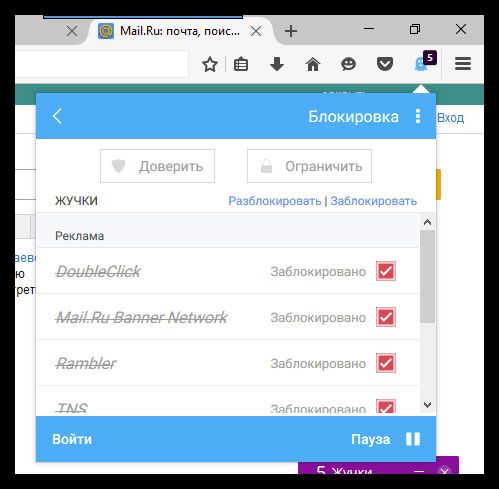
Eklenti, şu anda sörf yapmak için kullandığınız tarayıcıyla ilgili kaynaklardaki bilgileri gizleyebilir. Ayrıca, bilgi ikame edilir - alternatif bir tarayıcının çalışmasıyla ilgili veriler (uzantıya yüklediğiniz) sağlanır.

Bu, bir sitenin örneğin yalnızca tarayıcı kullanırken doğru çalıştığı durumlarda yararlıdır. Internet Explorer, ancak Linux'a sahipseniz sahip olmayacaksınız.
Eklentinin dezavantajı, arayüzünün Rusça değil, İngilizce olmasıdır.
Savefrom.net
Uygulama, en popüler sitelerden ses ve video içeriğini indirmeye yardımcı olur: YouTube, Vkontakte, Odnoklassniki, Instagram, vb. Zaman zaman diğer siteler işlevsellik içinde görünür. Böylece geliştirme ve güncelleme devam ediyor.
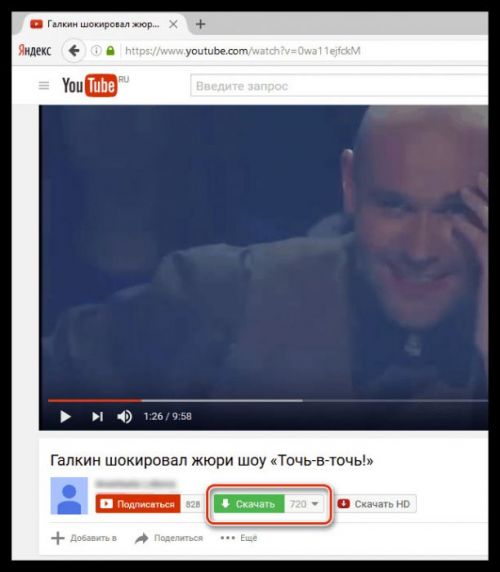
iMacros
Mazil tarayıcısında artık aynı tür eylemleri gerçekleştirmek istemiyorsanız, bu eklentiyi kullanarak komut dosyanızı yazın. Basit bir arayüze sahiptir - yeni başlayanlar bile anlayabilir. Ardından komut dosyasını açabilirsiniz ve bilgisayar sizin için her şeyi yapacaktır.
Yandex'in öğeleri, özellikle görsel yer imleri olmak üzere popülerdir. Özelleştirilebilirler (hücre sayısı, arka plan, arama çubuğu). Böylelikle maksimum performans ve rahatlık sağlarlar.
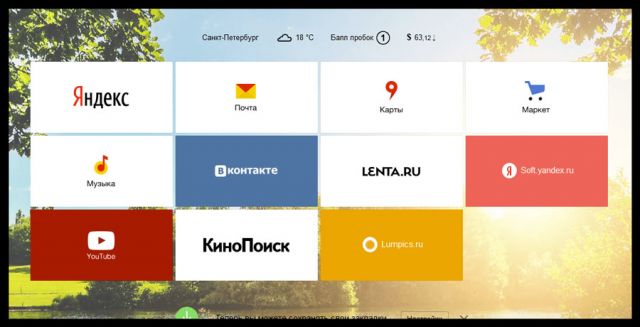
Eklenti şunlarla rekabet eder: görsel yer imleri Yandex'den. Burada da birçok ayar var. En uygun kişiselleştirme seçeneklerini ayarlayabilirsiniz. Ayarlarınızın güvenliği konusunda endişelenmenize gerek yok - bunlar bulutta saklanacak.
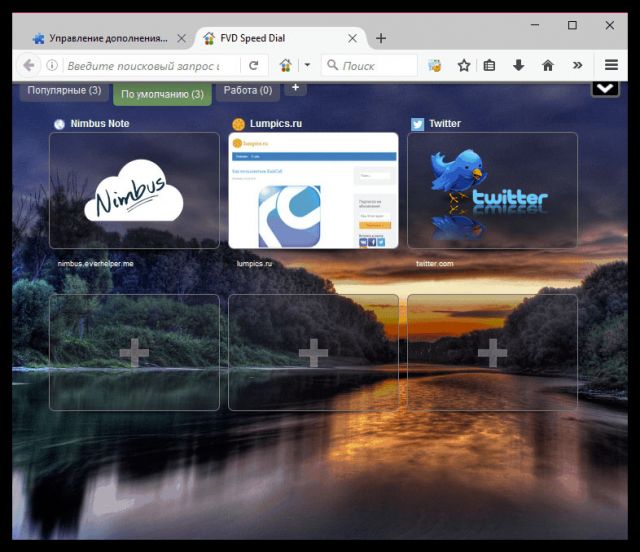
Burada Java, JavaScript gibi eklentileri devre dışı bırakabilirsiniz. Adobe Flash Oyuncu, böylece Firefox'taki en önemli iki güvenlik açığını kapatır. Gerekirse, programın çalışmayacağı kendi beyaz listenizi oluşturabilirsiniz.

LastPass Şifre Yöneticisi
Bu küçük program, çeşitli hesaplar için parolaları saklar. Aynı kullanıcı adlarını ve şifreleri farklı hesaplara koymak son derece istenmeyen bir durum olduğundan, bunların büyük bir kısmı kafanızda birikir. Her şeyden bahsetmek imkansız. LastPass Password Manager kurtarmaya gelir.
Bu hizmet için yalnızca parolayı hatırlamanız gerekecektir. Hesap parolaları, sunucu sunucularında güvenli bir yerde saklanır. Şifrelenecekler. Herhangi bir zamanda, bazı kaynaklarda yetkilendirme yapılırken otomatik olarak değiştirilebilirler.
Firefox eklentileri elbette tarayıcının işlevselliğini artırır. Esas olarak uzantı mağazasından indirilirler. Orada reklam engelleyicileri, savunucular, kişiselleştirme araçları bulacaksınız başlangıç \u200b\u200bsayfası ve daha fazlası.
Bildiğiniz gibi, temel Firefox kurulum paketi yalnızca temel gezinme araçlarını içerir - ek işlevlerin büyük çoğunluğu, üçüncü taraf geliştiriciler tarafından oluşturulan eklentilerin (uzantıların) yüklenmesi yoluyla gerçekleştirilir. Bu, kullanıcıların ihtiyaç duydukları yazılım modülleri setini bağımsız olarak tamamlayarak tarayıcıyı ihtiyaçlarına göre özelleştirmelerine olanak tanır. Eklentiler aracılığıyla uygulanan olasılıklar aralığı inanılmaz derecede geniştir - onların yardımıyla tarayıcının görünümünü tamamen değiştirebilir, ona ek düğmeler ve paneller ekleyebilir ve hatta tamamen yenilerini tanıtabilirsiniz. işlevsellikörneğin, tarayıcıya sayfaları çevirmeyi, bir FTP istemcisinin işlevlerini gerçekleştirmeyi vb. öğretin. Eklentilerin büyük çoğunluğuna kısa bir açıklama ile birlikte addons.mozilla.org adresinden ulaşılabilir. Eklentileri yüklemek basittir - eklentinin web sayfasındaki uygun bağlantıya tıklamanız yeterlidir. Bundan sonra, eklentiyi kurmak için izin isteyen bir pencere görünecek ve kullanıcı olumlu yanıt verirse eklenti yüklenecektir. Yüklenen eklentilere "Araçlar" menüsünden veya görünen ek paneller, düğmeler ve menüler (belirli eklentiye bağlı olarak) aracılığıyla erişilebilir ve bunların yönetimi (eklenti ayarlarını düzenleme, güncelleme, silme veya devre dışı bırakma) genellikle komut kullanılarak açılan eklenti yöneticisinde gerçekleştirilir. Araçlar\u003e Eklentiler. Eklenti yöneticisinden, önerilen listeden yeni eklentiler de yükleyebilirsiniz.
Varsayılan olarak, tarayıcı, yüklü eklentiler için yeni sürümleri düzenli aralıklarla kontrol edecek ve bunları otomatik olarak yükleyecektir. Bu yaklaşım size uymuyorsa, devre dışı bırakabilirsiniz otomatik güncelleme - yani, "Seçenekler" penceresindeki "Yüklü eklentileri günceller" kutusunun işaretini kaldırın ("Araçlar"\u003e "Seçenekler" komutu, "Gelişmiş" sekmesi). Bu durumda, Eklenti Yönetimi penceresini (Araçlar\u003e Eklentiler) açıp, eklentiyi seçerek ve Güncellemeleri Bul düğmesini tıklayarak düzenli aralıklarla güncellemeleri kontrol etmeniz gerekecektir. Eklentilerin kurulumunu veya güncellemelerini tamamlamak için Firefox yeniden başlatılmalıdır. Tarayıcının kendisini güncellerken, böyle bir işlemin kolayca birkaç favori eklentinin olduğu gerçeğine yol açabileceğini aklınızda bulundurmanız gerekir. yeni sürüm Firefox, uzantılar tarayıcıyla aynı anda değil daha sonra güncelleneceği için çalışmayı reddedecektir. Yani bu konuda acele etmeye gerek yok. Mozilla Firefox'a bazı yararlı eklemeler hakkında zaten yazdık ve bu makalede bir dizi ilginç yazılım modülünü ele alacağız.
Hızlı sörf
Firefox'ta sık ziyaret edilen sitelere hızlı erişim, normal yer imleri veya yer imleri çubuğundaki "akıllı" klasörler aracılığıyla gerçekleştirilir. Ek olarak, tarayıcıyı Oturum Yöneticisi, Sabah Kahvesi veya Hızlı Arama eklentilerini kullanarak bazı belirli sayfaları hızlı bir şekilde açacak şekilde yapılandırmak kolaydır; aynı sayfalar - örneğin, bir tür haber veya tematik kaynaklar. Oturum Yöneticisi (otomatik olarak veya uygun komutu manuel olarak seçerken) tüm oturumun (yani, tüm açık sekmelerin durumu) kaydedilmesini sağlar. Sonuç olarak, sonraki açılışlarda, tarayıcı bağımsız olarak veya kullanıcının isteği üzerine istenen oturumu açabilir (Firefox'un kendisinin yapabildiği sonuncusu değil) ve bu oturumda açık olan tüm sekmelerin durumunu geri yükleyebilir. Eklenti davranışı, "Araçlar"\u003e "Oturum Yöneticisi"\u003e "Oturum Yöneticisi Ayarları" komutu kullanılarak yapılandırılır.Dilerseniz, bu tür birkaç çalışma oturumu oluşturabilir ve "Araçlar"\u003e "Oturum Yöneticisi"\u003e "Oturum Adı" komutunu kullanarak veya Oturum Yöneticisi panelinden gerekli oturumun adını seçerek bunları hızlı bir şekilde açabilirsiniz. "Görünüm"\u003e "Araç Çubukları"\u003e "Özelleştir" komutunu kullanarak adlandırılan paneli tarayıcı araç çubuğuna sürüklemek kolaydır. Bu tür bir oturum dizisi, yalnızca sık ziyaret edilen sayfaların hızlı bir şekilde açılması için değil, aynı zamanda yalnızca zaman zaman ziyaret ettiğiniz veya yalnızca tekrar ziyaret etmeyi planladığınız sayfalar için de uygundur, ancak sayfa adreslerini yer imi olarak kaydetmeyi makul görmezler.
Ekleme ile Sabah kahvesi tek tıklama ile birden çok siteyi de açabilirsiniz. Ayrıca, makineye indirilen sitelerin seçimi, haftanın belirli günlerinde güncellemelerin yapıldığı birçok kaynak olduğu için haftanın gününe bağlı olabilir, bu da onları işin başında günlük olarak indirmenize gerek olmadığı anlamına gelir. Belirli bir gün için hızlı yükleme listesine bir kaynak eklemek için (yalnızca hafta içi veya hafta sonları günlerin kombinasyonu), ilgili siteyi açtıktan sonra Sabah Kahvesi panelinden "Siteyi listeye ekle" komutunu çağırın ve istenen günü veya gün kombinasyonunu belirtin veya ayarlar penceresini açın ve site url'sini manuel olarak ekleyin. Derlenmiş site özetini hızlı bir şekilde açmak için "Site listesini indir" komutunu kullanmanız yeterlidir.
İlave Hızlı Arama biraz farklı bir şekilde kullanılır ve Firefox'u bir panel ile donatır hızlı başlatma - temelde Opera ve diğer birçok tarayıcıdakiyle aynı. Bu eklenti ile tarayıcı, kullanıcı tarafından belirlenmiş dokuz adede kadar siteyi hatırlayabilir ve bunları küçük resimler olarak görüntüleyebilir. Gelecekte, hafızaya alınan siteler sekmeden yüklenebilir hızlı erişimotomatik olarak yeni bir pencere veya sekmede açılır (ilgili onay kutuları eklenti ayarlarında etkinleştirilmişse) veya Hızlı Arama düğmesi aracılığıyla manuel olarak. Bu düğmenin araç çubuğunda görünmesi için, eklentinin ilk kurulumu sırasında ilgili onay kutusunu etkinleştirmeniz veya daha sonra düğmeyi ana panel (araç çubuğunda çağrılan bağlam menüsünden "Özelleştir" komutu). Hızlı Arama listesine site eklemenin iki yolu vardır - "Yer İşaretleri" menüsünün "Hızlı Aramaya Ayarla" komutunu kullanarak veya aynı komutu kullanarak, ancak gerekli sekmeyi veya sayfayı tıkladığınızda görünen bağlam menülerinden ona atıfta bulunarak. Ancak ikinci seçenek ancak eklenti ayarlarını yaptıktan sonra mümkün olacaktır.
Eklenti, sörf işlemini daha kolay hale getirebilir. ThumbStrips... Bu eklentiyi yükledikten sonra, ziyaret edilen tüm sayfalar için otomatik olarak mini ekran görüntüleri oluşturulacak ve ekranın alt kısmına bir şerit şeklinde yerleştirilecektir (ThumbStrips'i Aç / Kapat düğmesine tıklandığında şerit görünür / kaybolur). Bu, daha önce ziyaret ettiğiniz sayfalara çok daha hızlı dönmenizi sağlayacaktır, çünkü böyle bir geri dönüş için artık tekrar tekrar "Geri" düğmesine basmanıza gerek yoktur, ancak ekran görüntüleri şeridinde gezinmek ve ilgilenilen sayfanın anlık görüntüsünü tıklamak yeterli olacaktır, bu da yüklenmesini sağlayacaktır. Gerekirse, gerekli ekran görüntüsü setleri (bundan önce gereksiz ekran görüntülerini silmek daha mantıklıdır) - yani ileride erişilmesi planlanan sayfalara işaret edenler diske kaydedilebilir. Bu, bir sonraki gezinmenin ilgili ekran görüntülerini ve ilgili web sayfalarını hızlı bir şekilde yüklemesine izin verecektir.
Bazı web kaynaklarını düzenli olarak ziyaret etmeniz gerekiyorsa ve herhangi bir yeni bilginin (örneğin, güncellemeler hakkında) bunlar üzerindeki görünümünü kaçırmamanız sizin için önemlidir. yazılım ürünleri, fiyatlardaki, tekliflerdeki, döviz kurlarındaki değişiklikler ve işletmeniz için önemli olan diğer bilgiler), ardından bu işlem otomatikleştirilmelidir. Nasıl? Örneğin, WebSite-Watcher web tarayıcısını kurabilirsiniz - bu karar belirtilen sitelerdeki içerikte yapılan güncellemeleri titizlikle izleyecek ve bunu kullanıcıya derhal bildirecek, ancak bunun için 29.95 (Temel Sürüm) veya hatta 49.95 (Kişisel Sürüm) Euro ödemesi gerekecektir. Benzer bir sonuç elde etmek için daha basit ve aynı zamanda ücretsiz bir seçenek var - eklentiyi kullanın Tarayıcıyı Güncelle, güncellemeler için web sayfalarını bilinçli bir şekilde izleyecek ve varsa, ekranın sağ alt köşesindeki açılır bildirim penceresi aracılığıyla kullanıcıyı bu konuda bilgilendirecek.
Bu tür bir izleme, sayfa ayarlarında belirtilen sıklıkta gerçekleştirilir ve tüm değişiklikler, sarı bir işaretleyiciyle sayfalarda vurgulanır - yani, değiştirilen sayfalara tam olarak bakmak için zaman harcamanıza gerek kalmaz, bu çok uygundur.
İhtiyaç duyduğunuz bilgileri içerdiklerinden emin olmadan sık sık birçok sayfayı indirmeniz gerekiyorsa, eklentiyi yüklemek mantıklıdır. Cooliris önizlemeleri... Bu eklenti, sayfanın küçük bir geçici ek pencerede açıldığı sözde ön gezinmeyi sağlar ( normal yükleme sayfası), açmanız gerekip gerekmediğini görebileceğiniz bilgilere göre. Böyle bir açıklığın teknolojisi basittir - fareyi ilgilendiğiniz bağlantının üzerine getirdiğinizde, yanında küçük bir mavi simge belirir ve fareyi bu simgenin üzerine getirdiğinizde bir önizleme penceresi açılır. Gerekirse, bu pencere geçici bir sekmede gizlenebilir ve daha sonra istediğiniz zaman yeniden bakabilirsiniz. Cooliris Önizlemeleri, önizlemeye ek olarak, thefreedictionary.com, Google Görseller, Google Arama veya Wikipedia'da belirli kelimeleri arama yeteneği sağlar. Pratikte bu, şu anlama gelir - açık bir sayfada bilmediğiniz bir veya başka bir kelimeyi seçebilir ve bağlam menüsü Örneğin Wikipedia ansiklopedisinde belirli bir kelime için arama başlatın.
Açık bir sayfaya birkaç bitişik bağlantı yüklemeniz gerekiyorsa, ekleme işlemi önemli ölçüde hızlandırmaya yardımcı olacaktır. Yapış Bağlantıları, blokta seçilen tüm bağlantıların grup olarak açılmasını sağlar. Yani, kullanıcının yalnızca düğmesine basarken uygun bağlantı bloğunu seçmesi gerekecektir. sağ düğme fare - ve tarayıcı ilgili sayfaları ayrı sekmelerde yüklemeye başlayacaktır. Gerekirse, ayarlarda tanıma mekanizmasını ve bağlantıların açılma şeklini değiştirmek de kolaydır - örneğin, orta fare düğmesini seçim işlevinden sorumlu hale getirin ve bağlantıları sekmelerde değil ayrı pencerelerde açın. Maalesef bu eklenti yalnızca eski firefox sürümleri (1.0+ - 3.0a8) ve yazarı, Snap Links hayranlarından gelen, eklentiyi Firefox 3.5 altında çalışacak şekilde güncellemek için gelen çok sayıda isteğe henüz yanıt vermedi.
